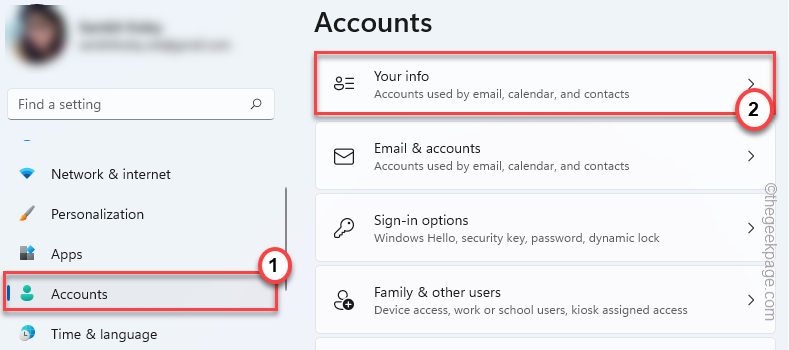Microsoft har en tendens til at bruge Microsoft -konti i deres Windows -miljø i stedet for en lokal konto. Dette har krydset alle grænser med Windows 11, da du ikke engang kan installere operativsystemet uden at have en Microsoft -konto! Selvom Microsoft -konti indeholder nogle yderligere synkroniseringsfunktioner, er der en måde, du kan blokere eller deaktivere enhver Microsoft -konto i Windows 11 eller 10.
BEMÆRK –
Hvis du blokerer eller deaktiverer Microsoft -konti i Windows, mister du adgang til nogle funktioner i Windows. Synes godt om - Synkroniseret udklipsholder, Cortana -søgning osv. Men du kan installere Store -apps, hvis du vil på dit system.
Sådan deaktiveres Microsoft -konto i Windows 11 eller 10
Processen til at blokere Microsoft -konti er meget enkel i Windows 11. Du skal bare finjustere en politik ved hjælp af Local Group Policy Editor.
1. Tryk først på Windows -tast+R nøgler sammen.
2. Skriv derefter "gpedit.msc"Og klik på"Okay“.

Dette åbner vinduet Local Group Policy Editor.
3. Fortsæt nu på venstre side på denne måde,
Computerkonfiguration> Windows -indstillinger> Sikkerhedsindstillinger> Lokale politikker> Sikkerhedsindstillinger
4. Prøv derefter på højre side at finde “Konti: Bloker Microsoft -konti”Politik.
5. Nu, Dobbeltklik på den for at få adgang til den.

6. Nu skal du på fanen Lokal sikkerhedsindstilling trykke på rullemenuen.
Her finder du tre forskellige muligheder. Disse er -
en. Denne politik er deaktiveret - Det slukker politikken. Microsoft -konto fungerer, som den gør normalt.
b. Brugere kan ikke tilføje Microsoft -konti - Brugere på systemet kan ikke tilføje nye Microsoft -konti, men kan fortsætte med at bruge den, der allerede er logget ind. Dette er en foretrukken mulighed for de eksisterende Microsoft -brugere, der ikke ønsker at tilføje yderligere Microsoft -konto.
c. Brugere kan ikke tilføje eller logge på med Microsoft -konti - Denne mulighed blokerer fuldstændigt Microsoft -kontos adgang fra dit system. Du kan ikke engang logge på systemet ved hjælp af den eksisterende Microsoft -konto. Du kan kun oprette en lokal konto.
Vælg din foretrukne mulighed på rullelisten.

7. Klik til sidst på “ansøge"Og"Okay”For at gemme disse ændringer.

Luk nu vinduet Local Group Policy Editor. Derefter, genstart systemet
Dette gemmer ændringerne og blokerer eller deaktiverer Microsoft -konti på din computer.
Sådan aktiveres Microsoft -konti i Windows 11 eller 10
Du skal bare deaktivere den særlige politik på din computer.
1. Åbn Løb vindue og skriv "gpedit.msc“, Slå Gå ind.

2. På skærmen Local Group Policy Editor skal du igen navigere til denne fil -
Computerkonfiguration> Windows -indstillinger> Sikkerhedsindstillinger> Lokale politikker> Sikkerhedsindstillinger
3. Derefter, Dobbeltklik på den "Konti: Bloker Microsoft -konti”For at få adgang til den.

4. Klik nu på rullemenuen og vælg "Denne politik er deaktiveret“.

5. Klik nu på "ansøge"Og"Okay”For at gemme ændringerne.
Luk vinduet Local Group Policy Editor. Genstart systemet en gang, og du er færdig! Du kan nu tilføje/oprette og logge på fra Microsoft -konti efter eget ønske.